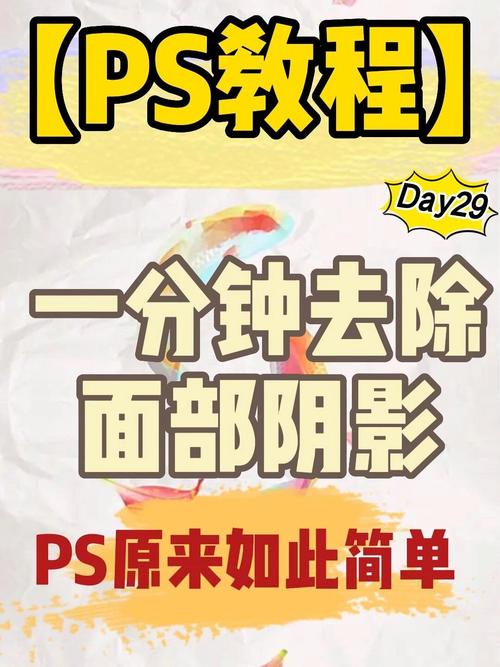本文概述
在3Dmax中创建模型时,有时你可能希望去除某些物体的阴影效果。去除阴影可以帮助你更好地控制场景的光照效果,以及避免不必要的渲染时间。下面我们将详细说明如何在3Dmax中去除阴影,涉及多个方法和步骤,以确保你可以根据自己的需求选择最适合的解决方案。首先,你需要打开3Dmax并加载你想要操作的场景或模型。**
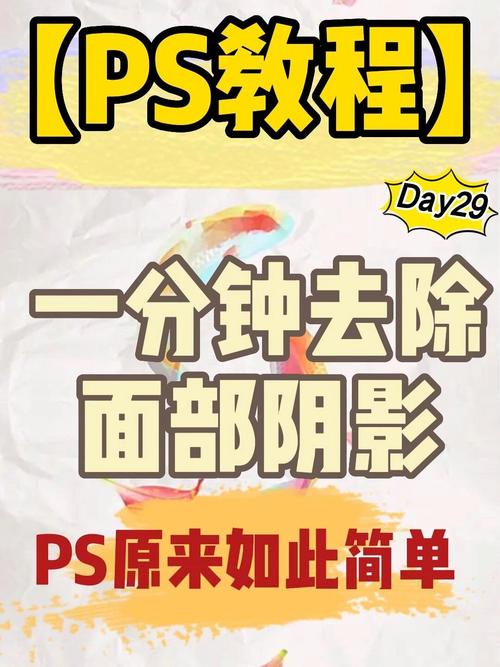
展开材质编辑器
**,然后点击相应的对象。这时,你会看到一个对话框,其中包含了该对象所有相关的材质属性。为了去除阴影,我们可以从不同的角度来实现这一目标。这里介绍几种常见的方法:**

方法一:对象属性设置
**1. 选择你想要去除阴影的对象。2. 右键点击该对象,在弹出的菜单中选择“对象属性(Object Properties)”。3. 在对象属性对话框中,找到“Rendering Control”选项卡。4. 在Rendering Control中,取消勾选“Receive Shadows”和“Cast Shadows”选项。这两个选项分别控制是否接收阴影和是否投射阴影。5. 点击“确定”关闭对话框,渲染查看效果,确认阴影已经去除。**
方法二:材质编辑器设置
**1. 打开材质编辑器,选择与对象相关联的材质。2. 寻找名为“自发光(Self-Illumination)”的选项,并将其值调整到100或者开启相关设置。这将使得该对象看起来像是自身在发光,从而不会产生阴影效果。3. 检查其他与阴影相关的材质参数,例如反射率、透明度等,确保它们设置不会影响阴影显示。4. 渲染场景检查效果。**
方法三:灯光设置
**1. 选择场景中的灯光源。在一些情况下,你可能只需要调整灯光设置就能去除不必要的阴影。2. 右键点击灯光源,在菜单中选择“灯光参数(Light Parameters)”。3. 在弹出的对话框中,找到“Shadow Parameters”选项卡。4. 取消勾选“Enable Shadows”。这种方法适用于你希望灯光完全不投射任何阴影的情况。5. 完成设置后渲染场景,确保没有阴影效果。**
方法四:使用阴影贴图
**1. 打开材质编辑器,选择要应用阴影贴图的材质。2. 在材质参数中,找到“阴影/阴影贴图(Shadows/Shadows Map)”部分。3. 通过导入一张完全透明的图片作为阴影贴图,可以达到隐藏阴影效果。这样即使对象依然按设定投射阴影,但实际上这些阴影在最终渲染中不会显现出来。4. 渲染场景查看最终效果。**
方法五:层(Layer)管理
**1. 利用3Dmax的层管理系统,可以将不同需要操作的对象分配到不同层级。2. 创建一个新层并将你不希望显示阴影的对象移动到这个层上。3. 调整新层的渲染参数,不让其投射或接收阴影。4. 渲染场景,观察效果。通过以上几种方法,你可以灵活选择最适合自己场景需求的方式来去除阴影。每种方法都有其独特的优势和适用范围。例如,直接修改对象属性较为简单快速,但如果场景复杂涉及多种材质和灯光,那么综合利用材质编辑器、灯光设置和层管理会更有效。掌握这些技巧不仅能提高你的工作效率,还能增加你对3Dmax功能的理解和运用能力。
BIM技术是未来的趋势,学习、了解掌握更多BIM前言技术是大势所趋,欢迎更多BIMer加入BIM中文网大家庭(http://www.wanbim.com),一起共同探讨学习BIM技术,了解BIM应用!